HP Pavilion: 3 Работа в сети
3 Работа в сети: HP Pavilion
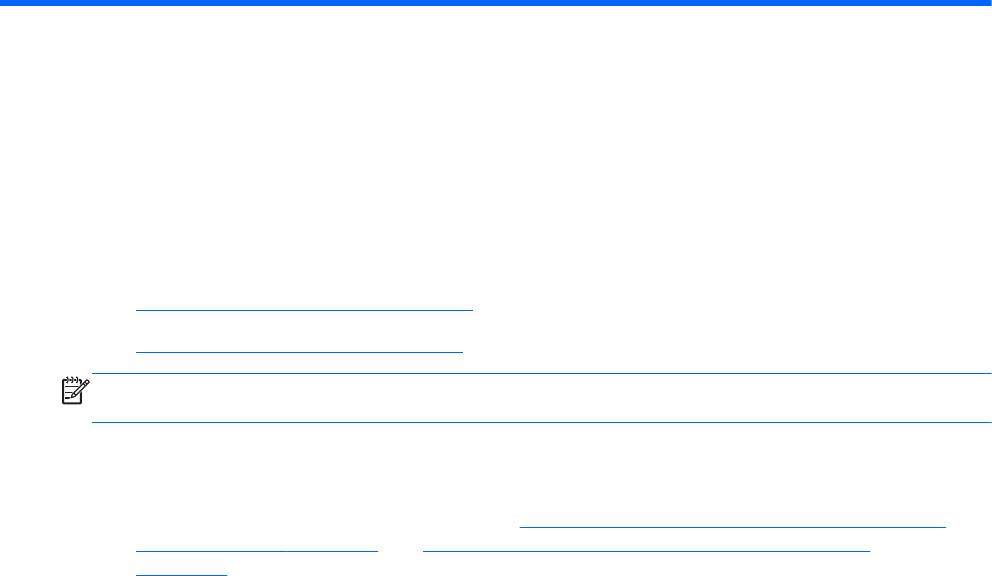
3 Работа в сети
● Выбор поставщика услуг Интернета
●
Подключение к беспроводной сети
ПРИМЕЧАНИЕ. Функции программного обеспечения и оборудования для работы в Интернете
зависят от модели компьютера и вашего местоположения.
Компьютер может поддерживать один или оба следующих типа доступа в Интернет.
●
Беспроводной доступ. Для мобильного подключения к Интернету можно использовать
беспроводное подключение. См. раздел
Подключение к существующей беспроводной
локальной сети на стр. 23 или Настройка новой беспроводной локальной сети
на стр. 24.
●
Проводной доступ. Подключение к Интернету с помощью проводной сети.
Дополнительные сведения о подключении к проводной сети содержит Справочное
руководство по ноутбуку HP.
21
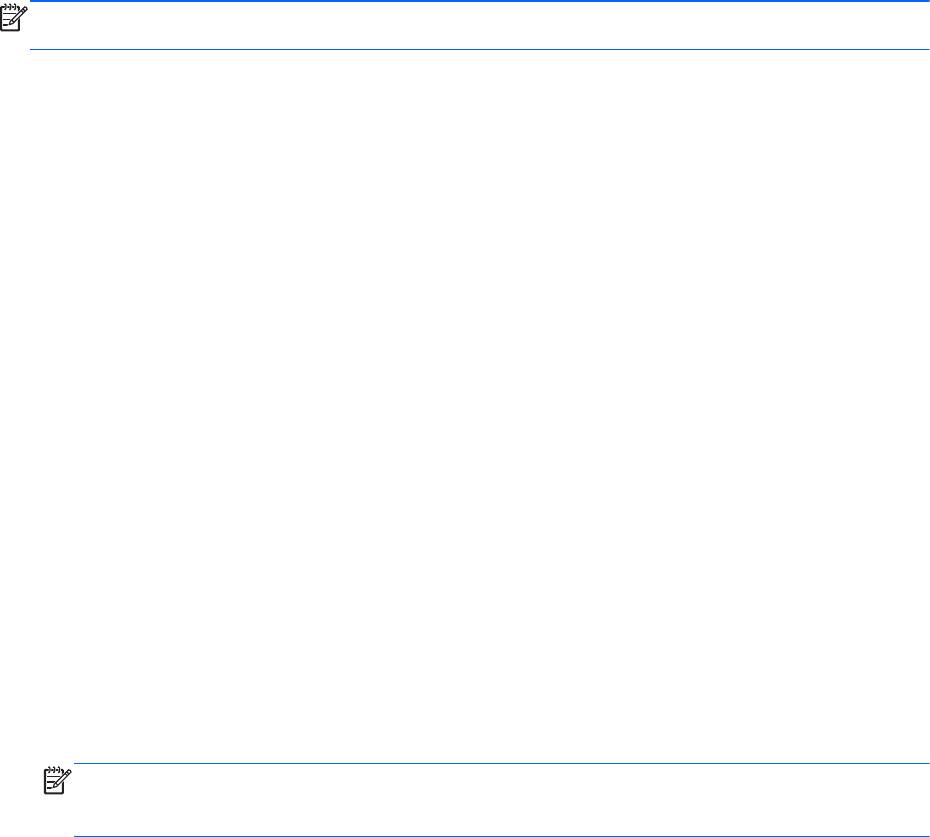
Выбор поставщика услуг Интернета
Прежде чем подключиться к Интернету, необходимо получить учетную запись у поставщика
услуг Интернета. Обратитесь к местному поставщику услуг Интернета и приобретите услугу
доступа к Интернету и модем. Поставщик услуг Интернета поможет вам настроить модем,
подключить кабель локальной сети к компьютеру с возможностью беспроводного доступа и
проверить доступ к Интернету.
ПРИМЕЧАНИЕ. Поставщик услуг Интернета предоставит идентификатор пользователя и
пароль для доступа к Интернету. Запишите эти сведения и храните их в надежном месте.
Приведенные ниже инструкции помогут создать новую учетную запись Интернета или
настроить компьютер для использования существующей учетной записи.
●
Internet Services & Offers (доступна в некоторых странах/регионах). Эта служебная
программа поможет зарегистрировать новую учетную запись Интернета или настроить
компьютер для использования существующей учетной записи. Для перехода к этой
программе выберите Пуск > Все программы > Online Services (
Интернет-службы) >
Интернет.
●
Значки поставщика услуг Интернета (доступны в некоторых странах/регионах). Эти
значки могут отображаться отдельно на рабочем столе Windows или все вместе в папке
Online Services (Интернет-службы) на рабочем столе. Для настройки новой учетной записи
Интернета или настройки компьютера для использования существующей учетной записи
дважды щелкните значок, затем следуйте инструкциям на
экране.
●
Мастер подключения к Интернету (Windows). Мастер подключения к Интернету
(Windows) можно использовать для подключения к Интернету в следующих ситуациях.
◦
Уже есть учетная запись поставщика услуг Интернета.
◦
Учетной записи нет и требуется выбрать поставщика услуг Интернета из списка,
предусмотренного мастером (список поставщиков услуг Интернета доступен не во
всех странах/регионах).
◦
Поставщика услуг Интернета нет в списке, но он предоставил IP-адрес и параметры
POP3 и SMTP.
Для доступа к мастеру подключения к Интернету (Windows) и инструкциям по его
использованию выберите Пуск > Панель управления > Сеть и Интернет > Центр
управления сетями и общим доступом.
ПРИМЕЧАНИЕ. Если при использовании мастера появляется сообщение о
необходимости выбора между включением или выключением брандмауэра Windows,
выберите включение брандмауэра.
22 Глава 3 Работа в сети
Подключение к беспроводной сети
Технология беспроводной связи обеспечивает передачу данных по радиоканалу, а не по
проводам. Компьютер может иметь одно или несколько перечисленных далее устройств
беспроводной связи.
●
Устройство беспроводной локальной сети (WLAN)
●
Модуль HP Mobile Broadband (устройство беспроводной глобальной сети WWAN) (только
на некоторых моделях)
●
Устройство Bluetooth
Для получения дополнительных сведений о технологии беспроводной связи и подключении к
беспроводной сети см.
Справочное руководство по ноутбуку HP, а также информацию и веб-
сайты, ссылки на которые содержатся в центре справки и поддержки.
Подключение к существующей беспроводной локальной сети
1. Включите компьютер.
2. Убедитесь, что устройство беспроводной локальной сети включено.
3. Щелкните значок сети в области уведомлений в правом углу панели задач.
4. Выберите сеть для подключения.
5. Нажмите кнопку Подключить.
6. При необходимости введите ключ безопасности.
Подключение к беспроводной сети 23
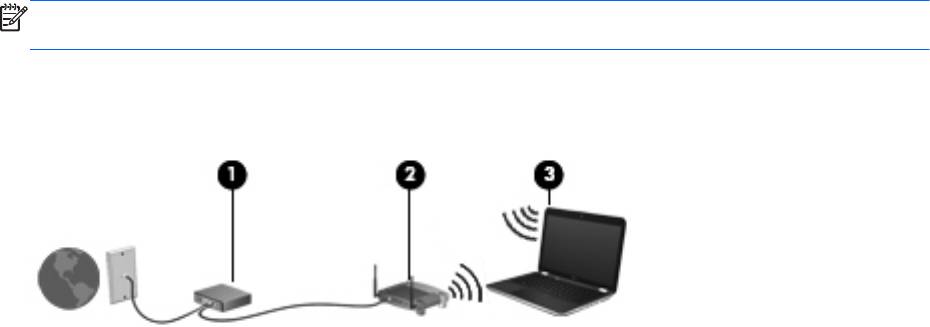
Настройка новой беспроводной локальной сети
Необходимое оборудование:
● Широкополосный модем (DSL или кабельный) (1) и услуги высокоскоростного доступа к
Интернету, приобретаемые у поставщика услуг Интернета
● Беспроводной маршрутизатор (приобретается отдельно) (2)
● Компьютер с беспроводной связью (3)
ПРИМЕЧАНИЕ. Некоторые модемы имеют встроенный беспроводной маршрутизатор.
Обратитесь к поставщику услуг Интернета, чтобы определить тип используемого модема.
На рисунке показан пример готовой конфигурации беспроводной сети, подключенной к
Интернету. По мере расширения сети к ней можно подключать дополнительные компьютеры с
возможностью проводной и беспроводной связи для получения доступа к Интернету.
24 Глава 3 Работа в сети

Настройка беспроводного маршрутизатора
Для получения информации о настройке беспроводной локальной сети см. сведения,
предоставленные производителем маршрутизатора и поставщиком услуг Интернета.
В операционной системе Windows также предусмотрены средства настройки новой
беспроводной сети. Чтобы использовать средства Windows для настройки сети, выберите
Пуск > Панель управления > Сеть и Интернет > Центр управления сетями и общим
доступом > Создание и
настройка нового подключения или сети > Создание и настройка
новой сети. Далее следуйте указаниям на экране.
ПРИМЕЧАНИЕ. Рекомендуется сначала подсоединить новый компьютер с беспроводной
связью к маршрутизатору с помощью кабеля локальной сети, прилагаемого к маршрутизатору.
После того, как будет выполнено подключение компьютера к Интернету, можно отсоединить
кабель и использовать доступ к Интернету по беспроводной сети.
Защита беспроводной локальной сети
При настройке беспроводной локальной сети или доступе к существующей беспроводной сети
всегда включайте функции безопасности для защиты сети от несанкционированного доступа.
Дополнительные сведения о защите беспроводной локальной сети содержит Справочное
руководство по ноутбуку HP.
Подключение к беспроводной сети 25






